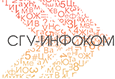Внимание – особые условия индивидуального сопровождения!
Эффективное решение задач Вашего вуза с привлечением специалистов компании-разработчика
Новая версия обработки «Взаимодействие с системой Суперсервис (1.3.515.3)» для «1С:Университет ПРОФ» 2.2.11.4
09 апреля 2024 года вышла новая версия обработки «Обработка Взаимодействие с системой Суперсервис (1.3.515.3) (патч EF_1C20645)» (предыдущие версии патча обработки взаимодействия с Суперсервисом требуется удалить).
Новое в версии 1.3.515.3:
- Исправлена ошибка при выполнении шага 7 «быстрого старта» (Создать служебные элементы справочников и соответствия):
Поле объекта не обнаружено (ПредставлениеПроизвольногоДокумента)
Если у Вас возникала ошибка на шаге 7 «быстрого старта», то шаг 7 требуется выполнить повторно (предыдущие не требуется выполнять повторно), затем перейти к следующему шагу.
Если у Вас не возникала данная ошибка, то повторно выполнять операции «быстрого старта» не требуется. - Исправлена выгрузка иностранных языков во вступительные испытания при включенной настройке «Выгружать дочерние предметы как ВИ» («дочерние» дисциплины не попадали в список для выгрузки).
- Скорректирована выгрузка данных раздела «Направления подготовки» в случае наличия документов «Установка соответствия справочников информационных систем» для справочника «Направления подготовки (внешний) (НаправленияПодготовкиВнешний)», созданных в 2023 году.
Если при попытке выгрузки данных раздела «Конкурсные группы» таблица для выгрузки не заполняется, то необходимо с помощью обработки из текущей новости выполнить следующие действия:
3.1. Удалить все выгруженные направления подготовки (действие «Удаление данных из системы» для типа данных «Направления подготовки»).
3.2. Заново выгрузить направления подготовки (действие «Внесение данных в систему» для типа данных «Направления подготовки»).
3.3. Продолжить выгрузку конкурсных групп.
В случае успешной выгрузки конкурсных групп с помощью предыдущих версий обработки, повторная выгрузка данных не требуется.
Новая версия обработки доступна для скачивания на https://releases.1c.ru/ в разделе релиза 2.2.11.4 «1С:Университет ПРОФ», подразделе «Исправления ошибок версий». Установка новой версии конфигурации проводится согласно типовой инструкции по установке обновления (патча) в базу, ссылка на которую расположена в том же подразделе.
Порядок выгрузки данных о приемной кампании в Сервис приема.
Инструкция также присутствует в приложении 15 файла «Суперсервис «Поступление в вуз онлайн». Часто задаваемые вопросы» раздела сайта «Часто задаваемые вопросы».
Открыть обработку «Взаимодействие с системой Суперсервис».
Перейти на вкладку «Быстрый старт» и выполнить описанные там действия в том же порядке, в котором они перечислены на вкладке.
Также на вкладке «Настройки – Общие настройки» рекомендуется установить опцию «Выгружать статус приемной кампании в зависимости от дат начала и окончания ПК» для корректной выгрузки статуса приемной кампании в дальнейшем.
Перейти на вкладку «Обмен данными» и убедиться, что в поле «Приемная кампания» указана приемная кампания, данные которой будут выгружаться.
Приступить к выгрузке данных в Сервис приема.
Порядок выгрузки одинаков для любого типа данных и выглядит следующим образом:
1) Перейти на вкладку «Обмен данными».
2) В левой табличной части «Данные для отправки» выбрать выгружаемые данные.
3) В правой табличной части «Действие» выбрать действие «Внесение данных в систему».
4) Нажать в области «Данные для отправки» кнопку «Заполнить данные для отправки». В результате будет заполнена табличная часть данной области.
5) Нажать кнопку «Сформировать пакеты для отправки». В результате пакеты данных будут сформированы и отправлены в Сервис приема.
6) Перейти на вкладку «Журнал обмена». Здесь после нажатия кнопки «Сформировать пакеты для отправки» отобразятся отправленные пакеты. Для них будет установлен статус «Отправлен».
Примечание. Если выгрузка завершилась ошибкой, в области информации появится сообщение об ошибке, а статус пакета будет «Ошибка».
7) Для получения информации о статусе пакета в Сервисе приема выделить его и нажать кнопу «Получить статус выбранных пакетов». В результате статус «Отправлен» будет заменен статусом, полученным из Сервиса приема. Чтобы получить статусы нескольких пакетов, следует выделить их, удерживая кнопку Ctrl или Shift, и нажать кнопку «Получить статус выбранных пакетов».
Данные выгружаются в Сервис приема в следующем порядке:
- Справочники вуза
- Целевые организации
Для каждой целевой организации в справочнике «Контрагенты» должны быть заполнены ИНН, КПП и ОГРН. - Направления подготовки
- Приемные кампании
Чтобы значение поля «Статус приемной кампании» рассчитывалось согласно данным с вкладки «Этапы приемной кампании» документа «Приемная кампания», нужно установить опцию «Выгружать статус приемной кампании в зависимости от дат начала и окончания ПК» на вкладке «Настройки – Общие настройки» формы обработки.
В обработке взаимодействия присутствуют галочки «Единое заявление только в головной вуз… » на вкладке «Настройки –Настройки приемной кампании». Эти галочки должны быть сняты только если по отношению к головной ПК есть подчиненные ПК филиалов. Во ВСЕХ остальных случаях галочки должны выставлены (даже в случае, когда филиалов нет).
Кроме того, заполнение структурного подразделения (головной вуз или филиал) в конкурсной группе теперь является обязательным по причине того, что это структурное подразделение является источником ОГРН и КПП в формируемом пакете.
Напоминаем, что для массового заполнения структурного подразделения в конкурсных группах можно воспользоваться обработкой «Групповое изменение реквизитов» (подсистема «Администрирование – Обслуживание – Корректировка данных»). - Сроки приема (контрольные мероприятия ПК, прием заявлений и документов)
Перед выгрузкой сроков приема необходимо убедиться, что среди этапов приемной кампании нет тех, для которых не созданы конкурсные группы. Т.е. в плане набора должна присутствовать хотя бы одна конкурсная группа для каждой комбинации характеристик этапа (уровень подготовки + форма обучения + основание поступления + особенности приема + категория приема). Также следует проверить корректность номеров этапов приемной кампании. - Сроки приема (контрольные мероприятия ПК)
- Конкурсные группы
- Вступительные испытания
- Расписание вступительных испытаний
- Смена статуса приемной кампании
Здесь устанавливается действие «Изменение данных в системе» порядок определения статуса описан в п.2 данного списка.
Уважаемые пользователи!
Информируем Вас о ходе разработки механизмов интеграции «1С:Университет ПРОФ» с Сервисом приема и изменении режима работы ЛКП «1С:Университет ПРОФ» по вопросам взаимодействия «1С:Университет ПРОФ» с Сервисом приема:
- С 31.03.2024 прием обращений на ЛКП «1С:Университет ПРОФ» (1с@sgu-infocom.ru) по вопросам взаимодействия «1С:Университет ПРОФ» с Сервисом приема (обработка «Взаимодействие с системой «Суперсервис») осуществляется в ограниченном режиме.
1.1. Прием обращений в полном режиме будет возобновлен после окончания реализации ФГАНУ ЦИТиС активной стадии разработки второй очереди Сервиса приема.
1.2. Кроме этого ЛКП «1С:Университет ПРОФ» (1с@sgu-infocom.ru) не будет обрабатывать следующие вопросы:
1.2.1. Доступность канала от вуза до рабочего контура Сервиса приема. В случае отсутствия канала, отсутствия корректно установленного криптопровайдера, подключенной ЭЦП, просим обращаться к ИТ подразделениям вуза;
1.2.2. Работоспособность личного кабинета Сервиса приема в рабочем контуре, работоспособность ЭЦП в рабочем контуре Сервиса приема. В случае отсутствия доступа в личный кабинет и проблем с ЭЦП следует обратиться на линию техподдержки Сервиса приема для приема обращений sspvo@citis.ru;
1.2.3. Сообщения о работе личного кабинета Сервиса приема, об ответах API (недоступность API, пустая очередь пакетов, отсутствие данных в пакетах, неверные данные в пакетах, появление в очереди ранее обработанных пакетов, невозможность передать данные о вступительных испытаниях и приемной кампании пр.) просим направлять на линию техподдержки Сервиса приема для приема обращений sspvo@citis.ru.
1.3 Вопросы, которые непосредственно касаются обработки «Взаимодействие с системой «Суперсервис», следует направлять на 1c@sgu-infocom.ru с обязательной темой: [Суперсервис %название вуза% %тема вопроса%]
1.3.1 Ответы на некоторые вопросы по обработке «Взаимодействие с системой «Суперсервис» могут находиться в руководстве пользователя “1С:Университет ПРОФ” (доступно для скачивания на https://releases.1c.ru в разделе актуального релиза), а также на сайте https://sgu-infocom.ru/support/faq/ в разделе “Суперсервис «Поступление в вуз онлайн». Часто задаваемые вопросы“. Рекомендуем ознакомиться с указанными материалами до обращения на ЛКП “1С:Университет ПРОФ”.
1.4. Точные сроки окончания модификации обработки «Взаимодействие с системой «Суперсервис» для ее соответствия методам и структурам данных, описанных в спецификации 2024 года, зависят от сроков окончания реализации ФГАНУ ЦИТиС активной стадии разработки Сервиса приема, а также от сроков публикации ФГАНУ ЦИТиС в рабочем и тестовом контурах методов и структур данных, описанных в спецификациях.
1.5. В связи с выходом в 2024 году новых спецификаций взаимодействия Сервиса приема с ИС ООВО посредством API обработка «Взаимодействие с системой «Суперсервис», соответствующая спецификации 2023 г и встроенная в «1С:Университет ПРОФ» (версия 2.2.11.4 и более ранние версии), является неработоспособной. В связи с этим следует использовать модифицированные обработки «Взаимодействие с системой «Суперсервис», соответствующие спецификации 2024 года. - Команда «1С:Университет ПРОФ» прилагает все усилия для модификации обработки «Взаимодействие с системой «Суперсервис».
2.1 Данная и другие версии обработки будут размещаться на ресурсе https://users.v8.1c.ru в разделе релизов для каждой версии «1С:Университет ПРОФ», подраздел «Исправление ошибок версии» и будет поддерживать методы и структуры данных тестового/рабочего контура Сервиса приема, опубликованные ФГАНУ ЦИТиС на момент выпуска данной версии обработки. Другие методы и функции обработки «Взаимодействие с системой «Суперсервис» будут отключены/недоступны для пользователя.
2.2 Данная и другие версии обработки проходят частичную апробацию, но выкладываются в тестовом режиме («как есть»).
2.3 Инструкция, в которой освещены вопросы по настройке «1С:Университет ПРОФ» для взаимодействия с Сервисом приема и работе с обработкой «Взаимодействие с системой «Суперсервис», включена в руководство пользователя «1С:Университет ПРОФ», доступного по адресу https://users.v8.1c.ru (например, в разделе с релизом 2.2.11.4 «1С:Университет ПРОФ»). Рекомендуем ознакомиться с инструкцией перед началом работы.
2.4. Обратите внимание, что данная версия обработки предназначена для «1С:Университет ПРОФ» версии 2.2.11.4 и Библиотеки стандартных подсистем версии 3.1.7.190.
2.5. Рекомендуется перед загрузкой сообщений очереди настроить в «1С:Университет ПРОФ» хранение файлов в томах на диске. При продолжении работы без выполнения указанной рекомендации в связи с хранением принимаемых пакетов из Сервиса приема объем базы данных кратно увеличится, что может затруднить последующее обслуживание базы данных.
2.6. В данной версии обработки доступны следующие функции:
2.6.1. Функции загрузки справочников из Сервиса приема. Функции доступны с 03.04.2024.
2.6.2. Функции по выгрузке данных из системы вуза в Сервис приема в части данных о приемной кампании (направления подготовки, ПК, сроки приема, целевые организации, КГ, ВИ, расписание ВИ, статусы ПК). Функции доступны с 03.04.2024.
2.6.3. Остальные методы и структуры данных, описанные в спецификации, не поддерживаются данной обработкой, т.к. часть из них стала доступна для тестирования 29.03.2024 («Заявления», «Конкурсы поступающих», «Льготы поступающих», «Документы поступающих», «Индивидуальные достижения»), а другая часть из них не доступна для тестирования и не опубликована на стороне Сервиса приема его разработчиками (ЦИТиС). - Информацию о факте готовности, о появлении обновлений для обработки, статусах выполняемых работ по актуализации обработки «Взаимодействие с «Суперсервис» планируется публиковать в профильных чатах вузов по «1С:Университет ПРОФ» — https://t.me/News1CUniver, https://t.me/chat1cUniver.